Kako jednostavno popraviti video pomoću VLC Media Playera
Iako su mnogi upoznati s ulogom VLC-a u reprodukciji videa, malo njih shvaća njegov potencijal da popravi pokvarene ili oštećene video datoteke. Da, VLC može popraviti videozapise! Dakle, ako se uhvatite u koštac s oštećenim videozapisima, vrijeme je da otključate njegovu manje poznatu značajku i s lakoćom vratite svoje datoteke. U ovom opsežnom vodiču provest ćemo vas kroz korake za popravak videozapisa bez napora pomoću VLC Media Playera, osiguravajući besprijekorno iskustvo reprodukcije vašeg multimedijskog sadržaja.
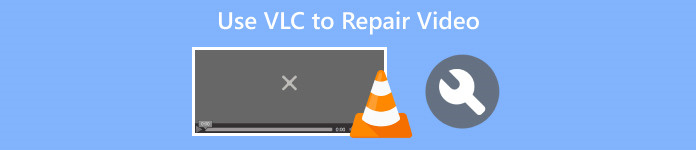
Dio 1. Što je VLC Media Player
VLC Media Player svestran je multimedijski player i okvir otvorenog koda poznat po svojim širokim mogućnostima i korisnički prilagođenim značajkama. Podržava širok skup video formata, uključujući MPEG, AVI, MP4, MKV i druge. Osim toga, može popraviti probleme s videozapisima kao što su pogreške reprodukcije ili problemi sa sinkronizacijom kao besplatni alat za popravak videa.
Pros
- Besplatno i otvorenog koda.
- Radi na svim platformama, kao što su Windows, Mac ili Linux.
- Ima mogućnosti preuzimanja video i audio streama
- Korisnicima omogućuje stvaranje i prilagodbu konverzija.
- Omogućuje pregled izlaza.
- Podržava niz popularnih kodeka.
Protiv
- Ne mogu sveobuhvatno riješiti probleme s videom.
Kratki vodič: Kako koristiti VLC za popravak oštećenih videozapisa
Korak 1. Prvo, na njihovoj službenoj web stranici, preuzimanje datoteka VLC na vašem uređaju i Instalirati to.
Korak 2. Pokrenite program i idite na Kartica Mediji, zatim odaberite Pretvori / spremi.
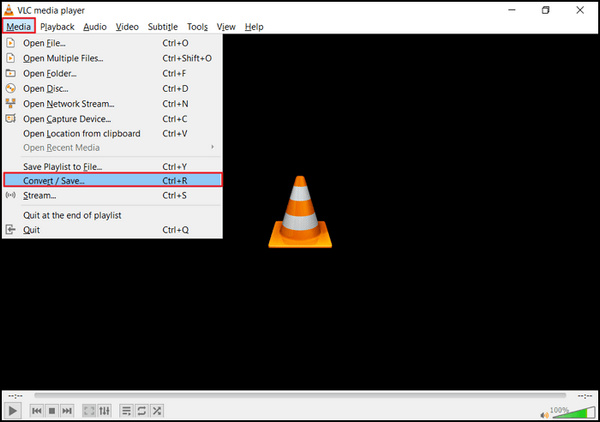
3. korak Izgradite svoj popis transkodiranja odabirom Dodaj opciju uključiti videozapise.
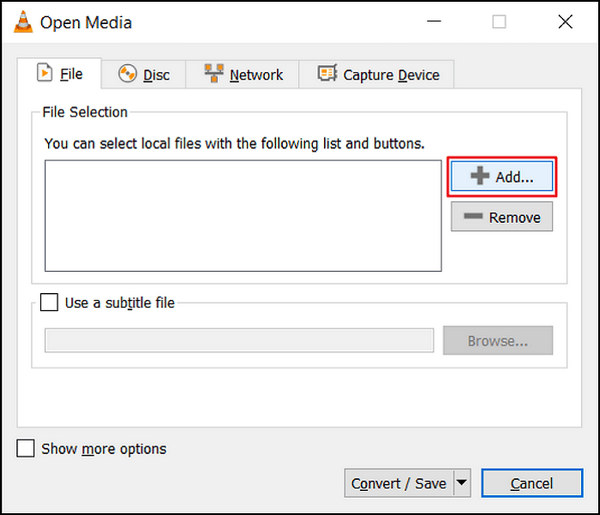
4. korak Navedite naziv datoteke i odredište u Okvir za pretvaranje.
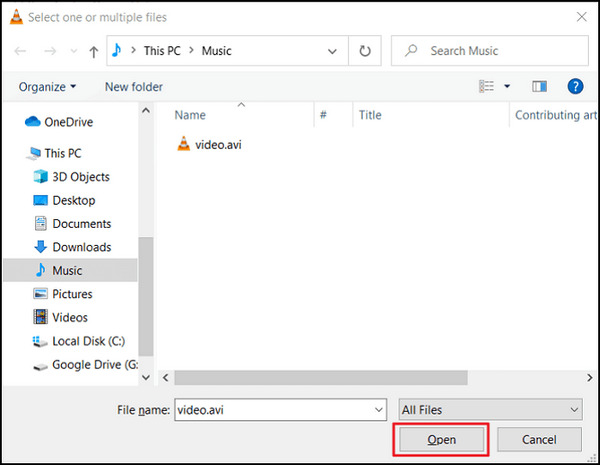
Korak 5. Odlučite se za Pretvori/Spremi. U sljedećem prozoru istražite karticu Profili kako biste odabrali ulazni kodek.
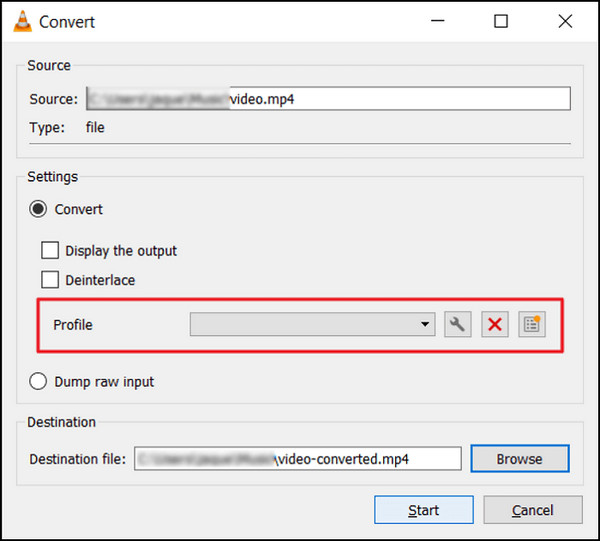
Korak 6. U zadnje vrijeme klik Početak za pokretanje procesa konverzije. VLC Media Player će se pobrinuti za ostalo.
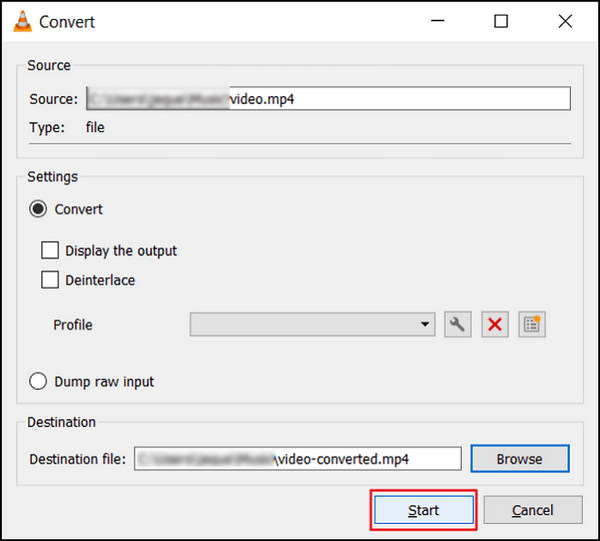
VLC Media Player pojavljuje se ne samo kao svestrani media player, već i kao pouzdan alat za popravak videa. Njegove intuitivne značajke i jednostavne metode čine ga pristupačnim izborom za korisnike koji žele riješiti uobičajene probleme s videom, osiguravajući poboljšano iskustvo gledanja bez problema.
Dio 2. Najbolja alternativa za VLC Media Player
Ako VLC Video Repair ne može u potpunosti popraviti vaše oštećene ili pokvarene videozapise, postoji jedan najbolji alternativni alat koji možete koristiti. To je FVC video popravak. Ovaj se alat istaknuo kao jedan od najboljih alata za popravak videozapisa na internetu. Može popraviti bilo koji od najčešćih video problema, za razliku od VLC-a, koji koristi samo značajku pretvaranja za popravak videa. Štoviše, ovaj alat podržava različite popularne formate i dostupan je za Windows i Mac operativne sustave.
VLC Media Player naspram FVC Video Repair
| VLC Media Player | FVC video popravak | |
| Sve u svemu | ⭐⭐⭐⭐⭐ | ⭐⭐⭐⭐ |
| Jednostavnost korištenja | ⭐⭐⭐ | ⭐⭐⭐⭐⭐ |
| Podrška | ⭐⭐⭐⭐ | ⭐⭐⭐⭐⭐ |
| Oblikovati | ⭐⭐⭐⭐ | ⭐⭐⭐⭐⭐ |
| Određivanje cijene | Besplatno | Mjesečno: $19,96 Životni vijek: $ 39,96 Poslovna licenca: $ 69.96 |
| Platforma | Windows, Mac i Linux | Windows i Mac |
| Formati podrške | H.264 / MPEG-4 AVC, MPEG-1/2, Theora, On2 VP3/VP5/VP6, Sorenson 1/3, WMV 3 / WMV-9 / VC-1, DivX® (1/2/3/4 /5/6), H.263 / H.263i, 3ivX D4, Cinepak, MJPEG (A/B), WMV 1/2, Real Video (1/2/3/4), Indeo Video v3 (IV32), XviD, Dirac / VC-2, DV. | MP4, MOV i 3GP |
| Brzina pretvorbe | Srednji | Brzo |
| Besplatna proba | Besplatno | 30 dana |
Jedina briga kod VLC Video Repair je ta što ne može sveobuhvatno popraviti pokvarene videozapise. Ovaj alat je napravljen kao media player. Unatoč tome, ovo ima složene značajke koje možete učinkovito koristiti.
Da biste koristili FVC Video Repair, slijedite dolje navedene korake:
Korak 1. Najprije idite na njihovu službenu web stranicu. preuzimanje datoteka i instalirajte program na svoj uređaj.
Besplatno preuzimanjeZa Windows 7 ili novijiSigurno preuzimanje
Besplatno preuzimanjeZa MacOS 10.7 ili novijiSigurno preuzimanje
Korak 2. Zatim dodajte oštećeni ili pokvareni videozapis klikom na Crveno dugme plus. Dok, kliknite na Plavi plus gumb za dodavanje uzorka videozapisa.
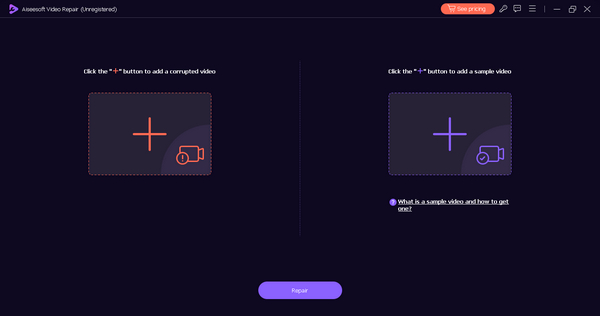
3. korak Nakon toga kliknite Popravak gumb za početak popravljanja pokvarenog videozapisa.
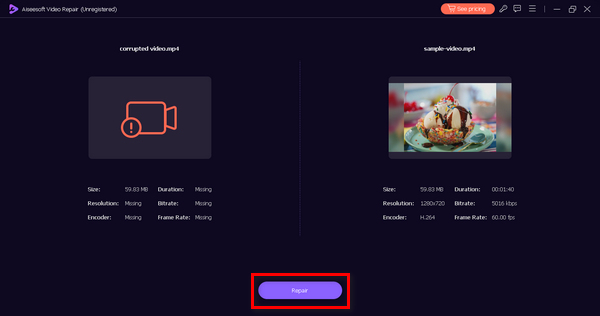
4. korak Na kraju, možete provjeriti pregledom videozapisa je li videozapis još uvijek pokvaren ili oštećen klikom na Pregled dugme. Kada je popravak uspješan, možete ga spremiti klikom na Uštedjeti dugme.
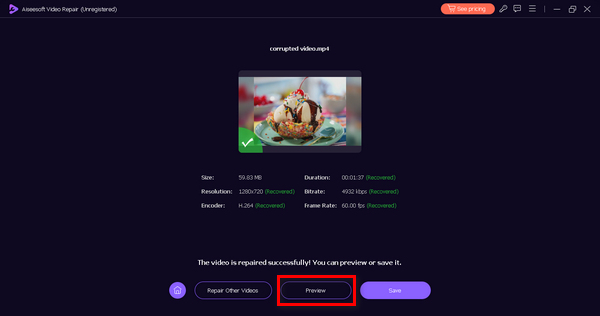
FVC Video Repair posebno je izrađen za rješavanje spektra video problema, u rasponu od obnove oštećenih video datoteka do video se ne reproducira. Ovaj svestrani alat dizajniran je za pružanje sveobuhvatnih rješenja za razne izazove povezane s videom, osiguravajući besprijekornu i učinkovitu rezoluciju za poboljšanje cjelokupnog video iskustva.
Dio 3. Često postavljana pitanja o VLC Media Playeru
Zašto VLC ne otvara videozapise i ne prikazuje MRL pogrešku?
VLC može prikazati MRL ili pogrešku lokatora medijskih resursa kada naiđe na probleme povezane s putanjom datoteke, nepodržanim protokolima ili mrežnom vezom. Za rješavanje problema provjerite je li put datoteke točan, potvrdite dostupnost datoteke i provjerite mrežne veze. Osim toga, pokušajte otvoriti videozapis koristeći alternativne protokole ili putove.
Može li VLC popraviti video zaglavlje koje nedostaje?
VLC Media Playeru nedostaje mogućnost popravljanja video zaglavlja koja nedostaju, jer su ona bitne komponente strukture video datoteke. Nedostatak video zaglavlja može predstavljati izazov za VLC u reprodukciji ili popravljanju datoteka. U takvim slučajevima razmislite o korištenju specijaliziranih alata za popravak videozapisa dizajniranih za rješavanje problema povezanih s zaglavljem za sveobuhvatniji oporavak.
Popravlja li VLC AVI videozapise?
Dok VLC može reproducirati određene oštećene AVI datoteke, njegov primarni naglasak je na reprodukciji, a ne na opsežnom popravku videa. Za namjenski popravak AVI-a, preporučljivo je koristiti specijalizirani softver izričito dizajniran za oporavak videozapisa. Ovi su alati bolje opremljeni za rješavanje složenosti povezanih s popravkom i vraćanjem AVI video datoteka.
Kako mogu prilagoditi titlove u VLC-u?
VLC nudi opsežnu podršku za prilagođavanje titlova. Tijekom reprodukcije idite na izbornik titlova, odaberite zapis titlova i odaberite Sinkronizacija zapisa kako biste fino prilagodili postavke sinkronizacije. Korisnici mogu dodatno poboljšati svoje iskustvo mijenjanjem izgleda, fonta i veličine titlova putem VLC izbornika postavki, pružajući prilagođeno i vizualno optimizirano iskustvo gledanja.
Može li se VLC koristiti za pretvaranje video formata?
Da. VLC pruža ugrađene značajke za besprijekornu konverziju video formata. Korisnici mogu pristupiti ovoj funkciji putem izbornika Mediji odabirom Pretvori/Spremi. U sljedećem prozoru Pretvori konfigurirajte željeni izlazni format i postavke za pokretanje procesa pretvorbe. VLC-ove svestrane mogućnosti pretvorbe formata doprinose njegovom statusu sveobuhvatnog multimedijskog playera i pretvarača.
Zaključak
Dok se VLC Media Player ističe kao svestran medijski player, ključno je priznati njegova ograničenja u sveobuhvatnom rješavanju svih problema s videom. Ističe se u reprodukciji raznih formata i rješava uobičajene pogreške reprodukcije. Međutim, Popravak VLC videa možda neće biti konačno rješenje za zamršene video probleme. Ako je popravak video zapisa neuspješan, možete koristiti FVC Video Repair alat, dizajniran za popravak najčešćih video problema bez obzira na ozbiljnost oštećenja.



 Video Converter Ultimate
Video Converter Ultimate Snimač zaslona
Snimač zaslona


